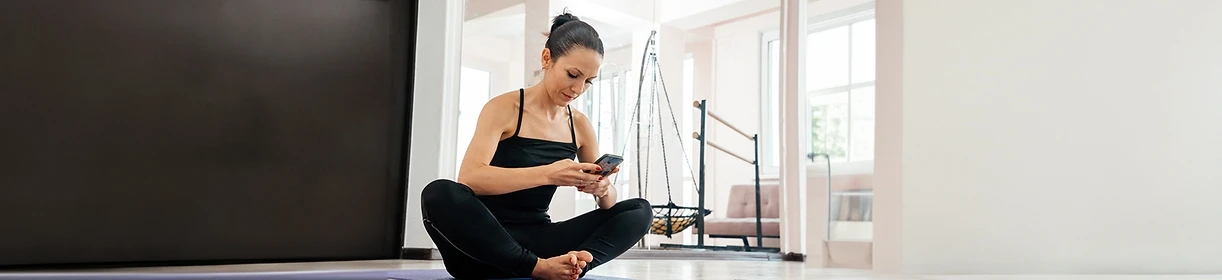
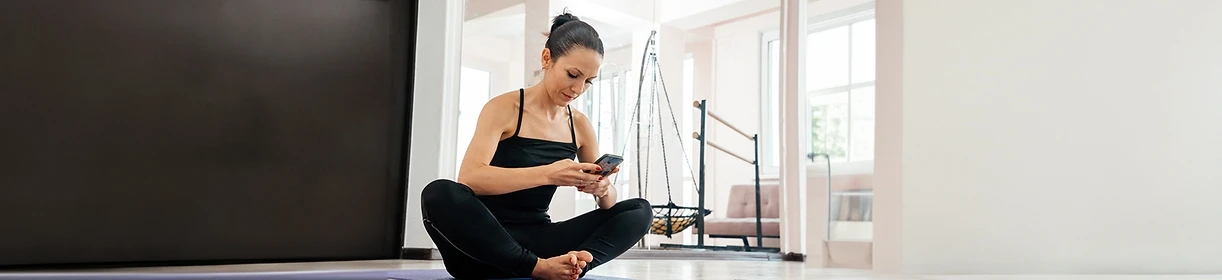


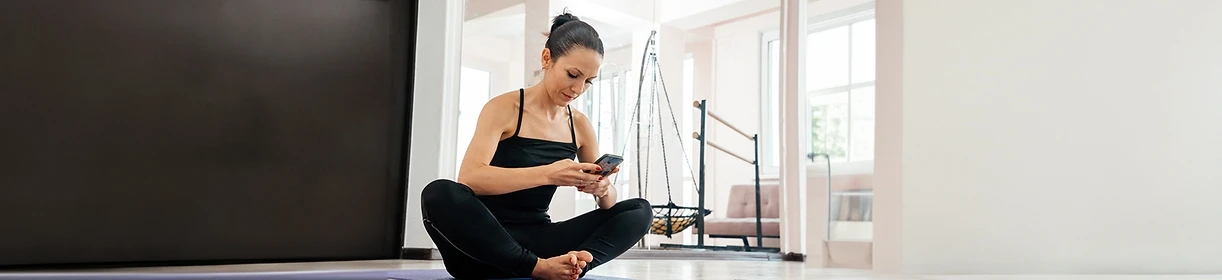
05.12.2023
Smartphones sind Fluch und Segen zugleich: Wir sind immer und überall erreichbar und werden dadurch sehr leicht abgelenkt. Der Nicht-stören-Modus des iPhones schafft hier Abhilfe. Mit dieser Funktion kannst du selbst einstellen, wann und für wen du erreichbar sein möchtest und welche App-Benachrichtigungen dir angezeigt werden. So wirst du weniger von deiner eigentlichen Tätigkeit abgelenkt, ohne dein Handy ausschalten zu müssen.
Die Nicht-stören-Funktion bekam mit dem Update auf iOS 15 ein neues Gesicht und heißt jetzt „Fokus“. Die Grundidee ist aber die Gleiche geblieben.
„Nicht stören“ kannst du ganz einfach über das Kontrollzentrum aktivieren. So gehst du vor:
Nutzt du die Funktion häufiger, reicht es aus, wenn du kurz auf „Fokus“ tippst, dann wird direkt „Nicht stören“ aktiviert.
Natürlich kannst du auch über die Einstellungen gehen. Öffne die Einstellungen und tippe auf „Fokus“. Dort kannst du den Modus aktivieren und weitere Einstellungen vornehmen.
Möchtest du „Nicht stören“ bei deinem iPhone wieder ausschalten, gehst du genauso vor wie beim Einschalten. Öffne das Kontrollzentrum, indem du von oben rechts herunterwischst. Tippe dann auf „Nicht stören“, um die Funktion wieder auszuschalten.
Du kannst die Grundfunktionen der Nicht-stören-Funktion nutzen oder dein iPhone nach deinen Bedürfnissen anpassen. Öffne dafür die Einstellungen und tippe auf „Fokus“ und dann auf „Nicht stören“.
Möchtest du nicht komplett von der Welt abgeschnitten sein, sondern trotzdem für einige wichtige Kontakte erreichbar bleiben, kannst du diese manuell hinzufügen. Alle anderen Kontakte werden stumm geschaltet, solange „Nicht stören“ aktiviert ist.
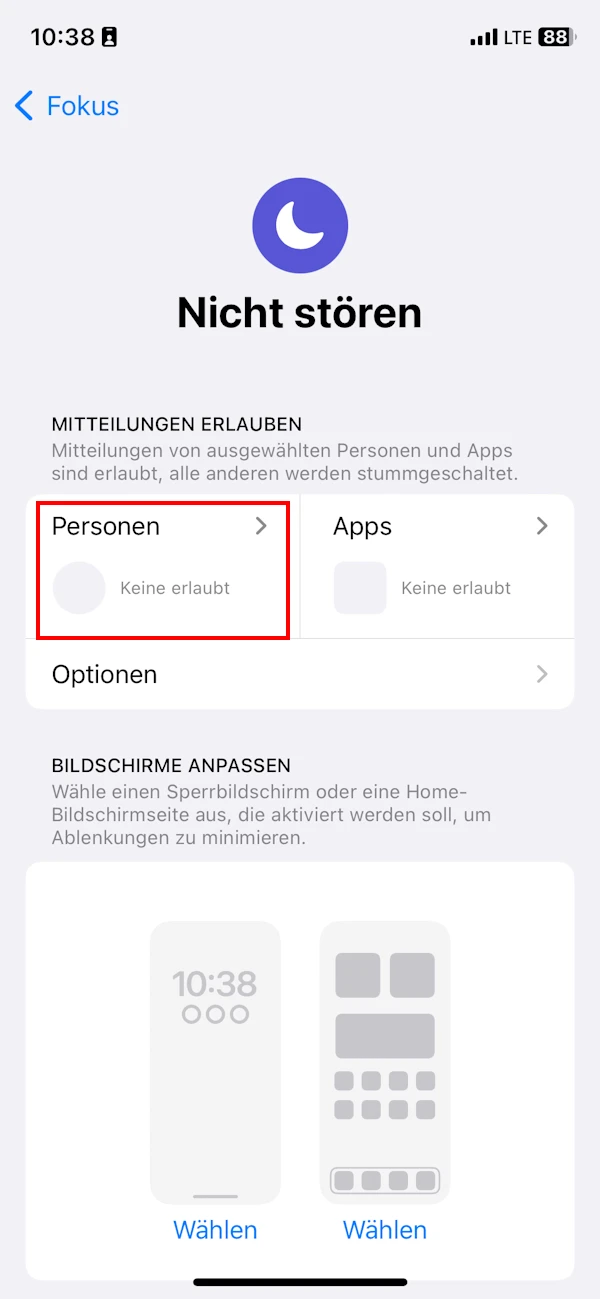
Bildunterschrift: Tippe auf „Personen“.
Bildunterschrift: Tippe auf „Personen“.
Tippe auf „Personen“.
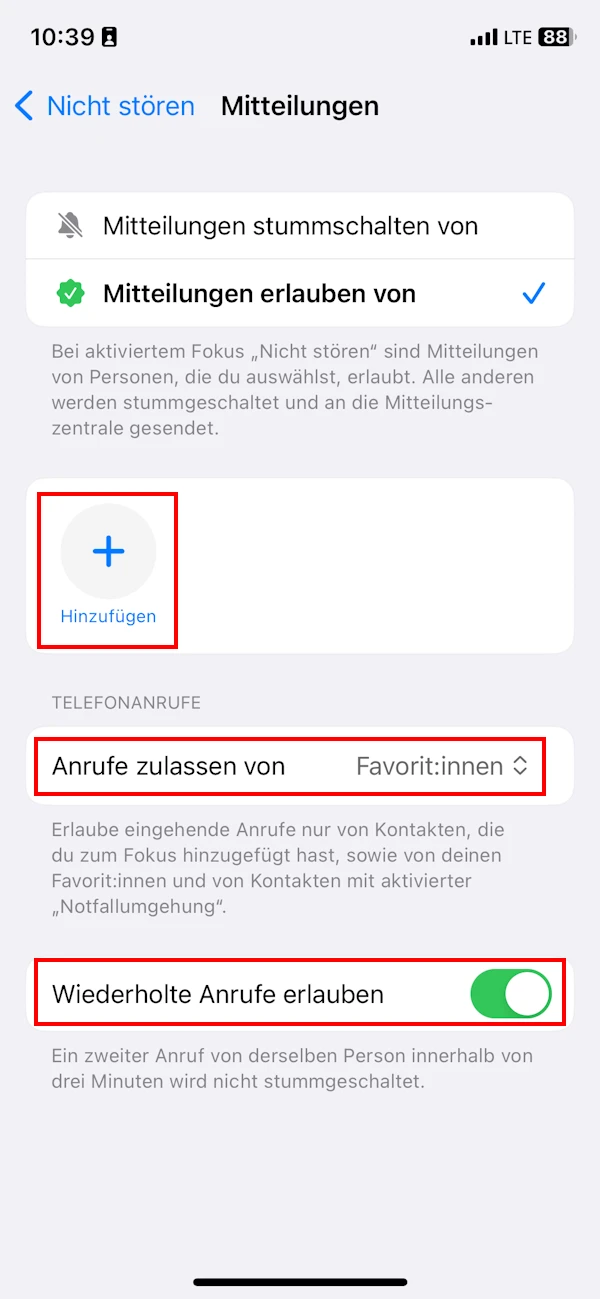
Stelle die Funktion passend ein.
Stelle die Funktion passend ein.
Tippe auf „Hinzufügen“ und wähle aus deinen Kontakten alle aus, für die du erreichbar sein möchtest.
Alternativ kannst du auf Telefonanrufe von bestimmten Gruppen festlegen. Tippe auf „Anrufe zulassen von“, um dies festzulegen.
Unter „Wiederholte Anrufe erlauben“ legst du fest, ob ein Anruf durchgestellt wird, wenn jemand direkt zweimal nacheinander anruft.
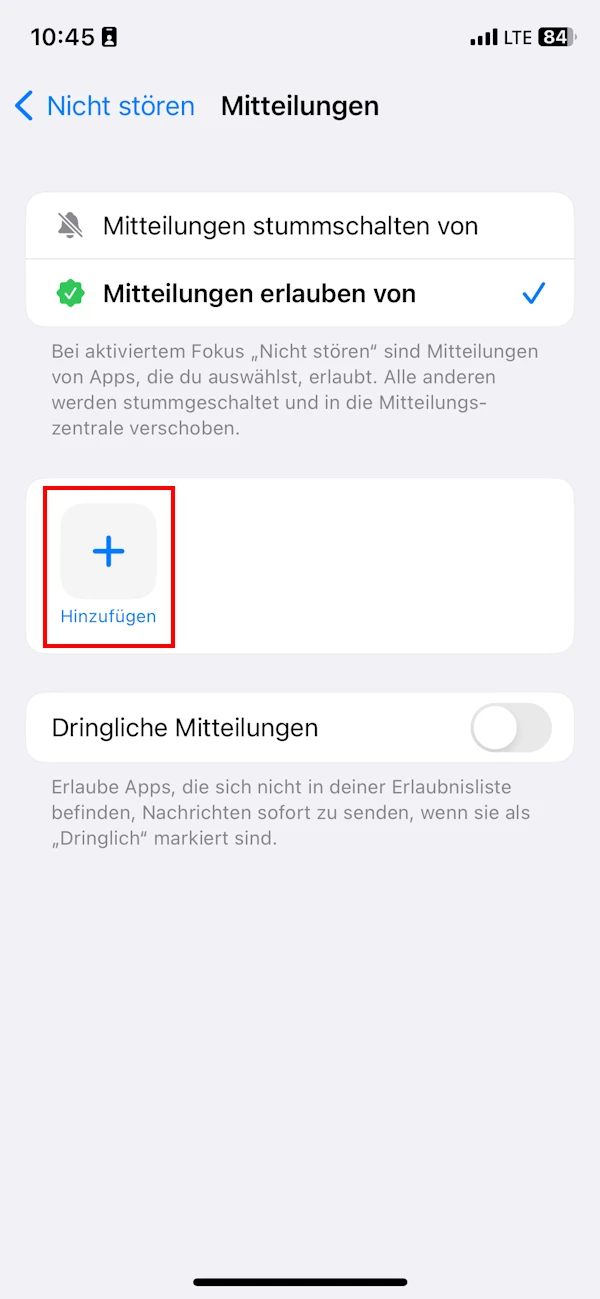
Füge Apps über das „+“ hinzu.
Füge Apps über das „+“ hinzu.
Gleiches funktioniert auch für Apps. Hast du einige Apps, deren Benachrichtigungen du trotzdem erhalten möchtest, kannst du diese festlegen. Tippe zunächst auf „Apps“ und dann auf „Hinzufügen“. Wähle alle Apps aus, deren Benachrichtigungen du nicht verpassen möchtest.
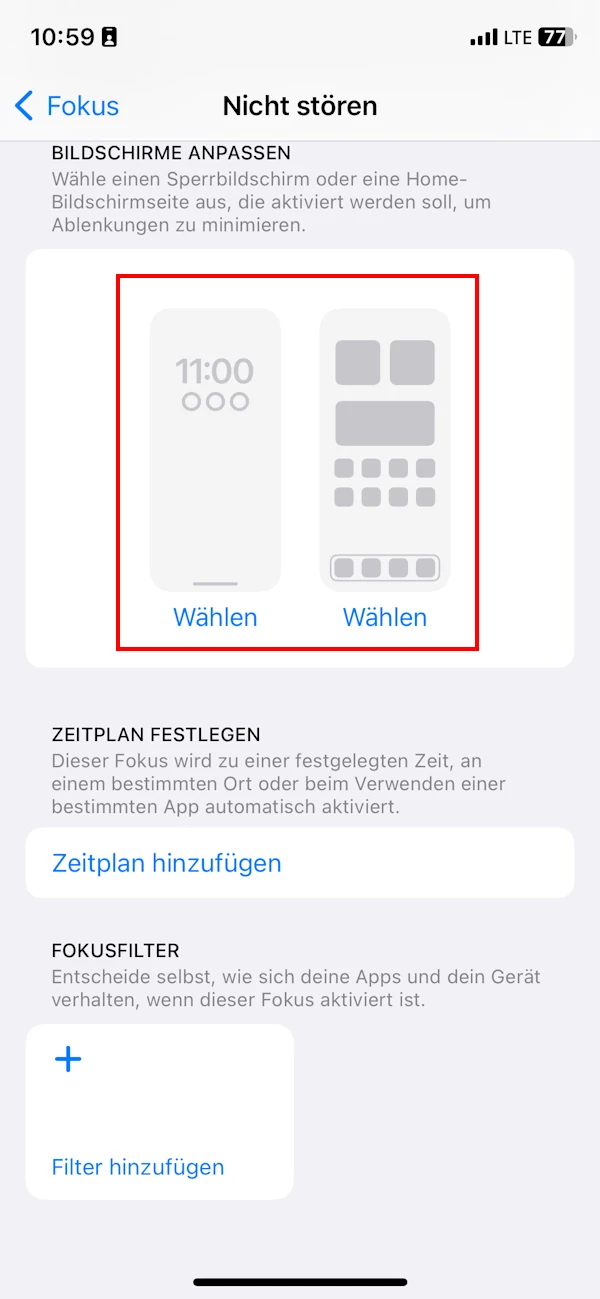
Passe hier die Bildschirme an.
Passe hier die Bildschirme an.
Wenn du die Funktion zum Beispiel beim Arbeiten verwendest und dich oft durch die Apps auf deinem Bildschirm ablenken lässt, kannst du auch einfach das Display anpassen. Hierfür nutzt du die Funktion „Bildschirme anpassen“. Du kannst sowohl den Sperrbildschirm (links) als auch den Homebildschirm (rechts) anpassen. Tippe dafür einfach auf das jeweilige Bild.
Möchtest du die Funktion jeden Tag zur selben Zeit nutzen, musst du sie nicht immer manuell einschalten. Lege einfach einen Zeitplan fest, dann schaltet dein iPhone „Nicht stören“ automatisch ein.
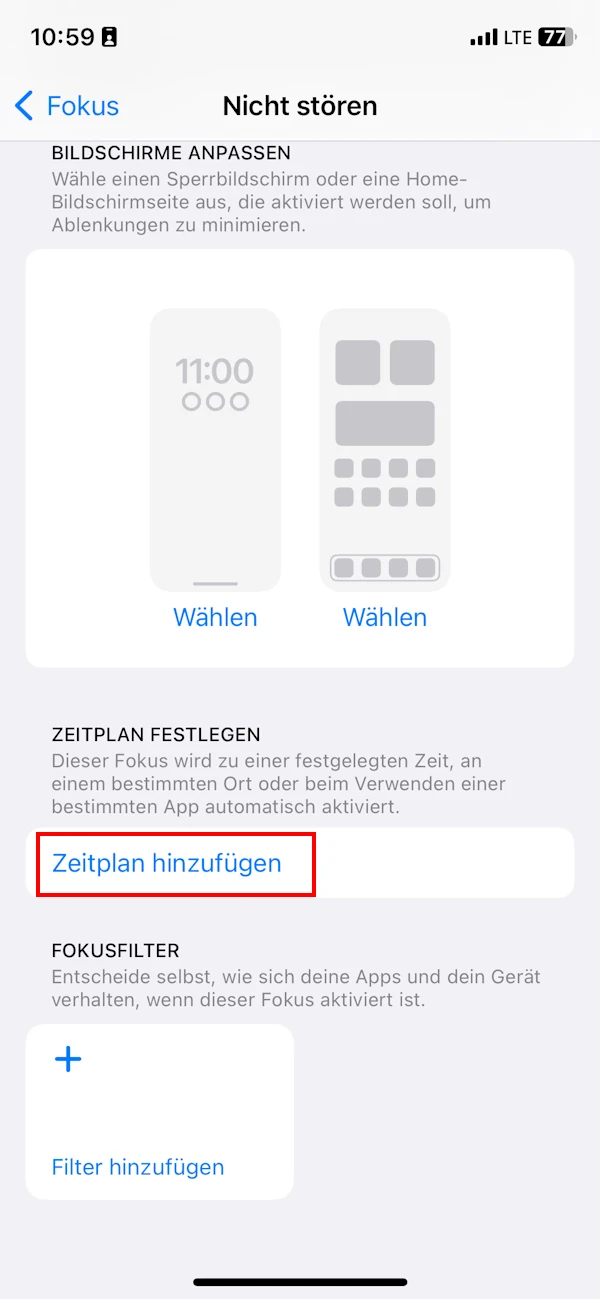
Bildunterschrift: Tippe auf „Zeitplan hinzufügen“.
Bildunterschrift: Tippe auf „Zeitplan hinzufügen“.
Tippe auf „Zeitplan hinzufügen“.
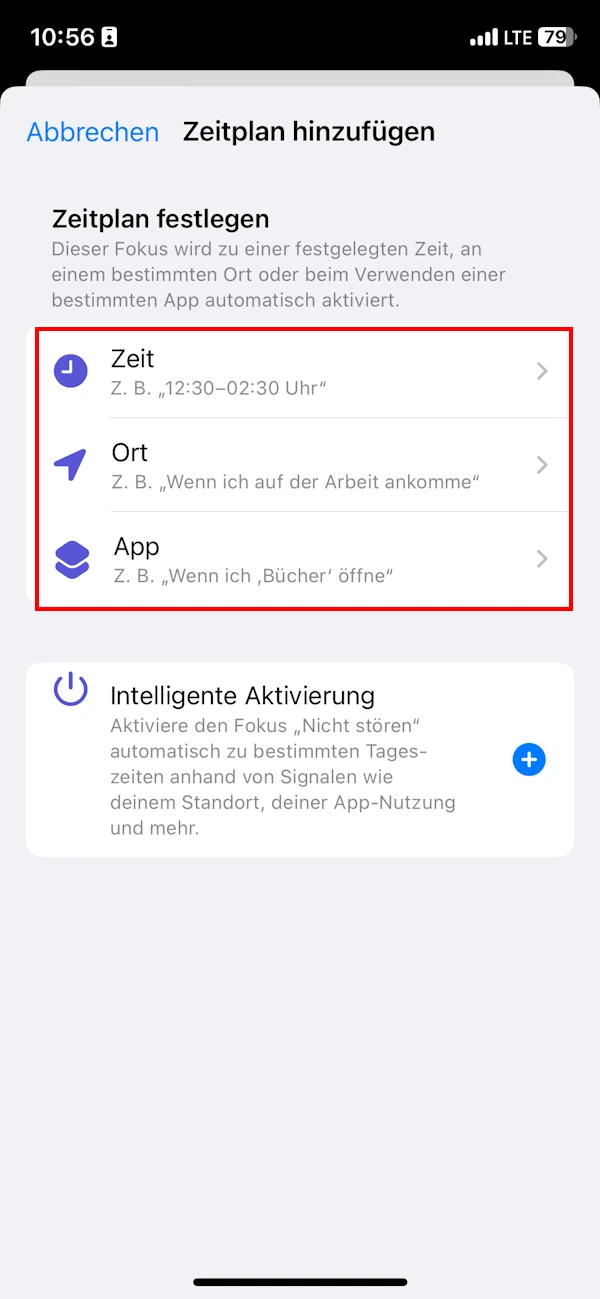
Wähle aus, wann der Zeitplan gilt.
Wähle aus, wann der Zeitplan gilt.
Wähle „Zeit“, um bestimmte Zeiten und Wochentage zu hinterlegen.
Wähle „Ort“, um „Nicht stören“ immer an einem bestimmten Ort zu aktivieren.
Wähle „App“, um die Funktion bei der Nutzung einer bestimmten App zu aktiveren.
Die letzte Option ist der Fokusfilter. Damit kannst du bestimmte Standardapps so filtern, dass dir nur relevante Inhalte angezeigt werden, wenn du bei deinem iPhone „Nicht stören“ aktiviert hast.
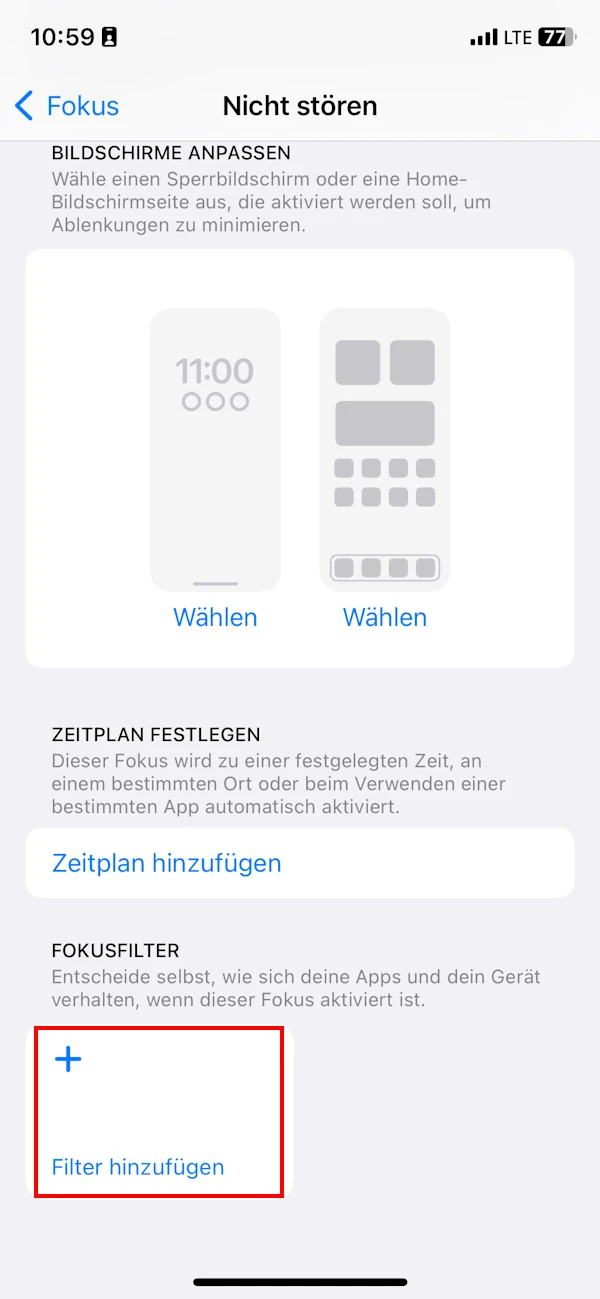
Tippe auf das „+“.
Tippe auf das „+“.
Tippe zunächst auf „Filter hinzufügen“.
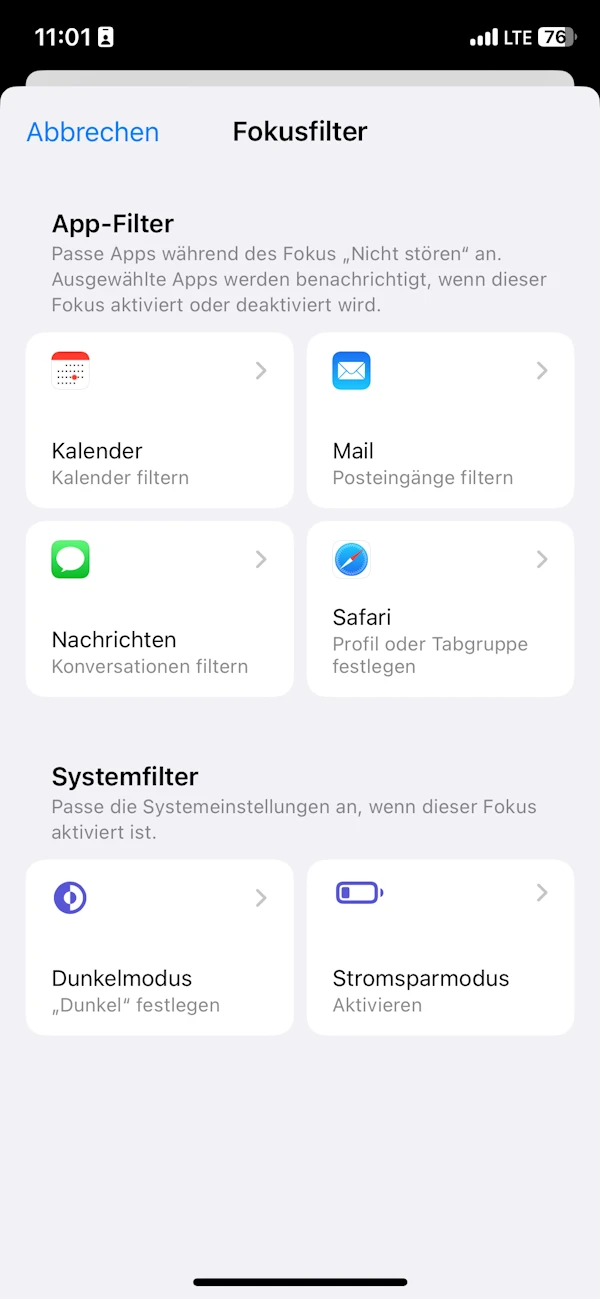
Stelle die Apps nach deinen Wünschen ein.
Stelle die Apps nach deinen Wünschen ein.
Jetzt kannst du die Apps, die du filtern möchtest, auswählen und einstellen. Tippe dazu auf die entsprechende App.
Außerdem kannst du Systemfilter einstellen. So geht etwa der Dunkelmodus oder der Stromsparmodus an, wenn du „Nicht stören“ aktivierst.
Du hast verschiedene Möglichkeiten, dein iPhone auszuschalten. Zum einen über eine Tastenkombination, die abhängig davon variiert, ob du ein iPhone mit oder ohne Home-Button nutzt. Über die Einstellungen kannst du alle iPhones ausschalten. Außerdem ist das über Apples Sprachassistentin Siri möglich, wenn iOS 16 oder neuer auf deinem Handy (mit Vertrag hier) läuft.
Wenn du mehrere Apple-Geräte nutzt, kannst du die Funktion auch teilen. Gehe dazu in die Einstellungen und tippe auf „Fokus“. Aktiviere jetzt den Button bei „Geräteübergreifend teilen“. Wichtig ist, dass du auf allen Geräten mit derselben Apple-ID angemeldet bist.
Hast du „Nicht stören“ beim iPhone aktiviert, wird der Anruf nicht zu dir durchgestellt und dein Handy klingelt nicht. Für die anrufende Person ist es so, als ob du nicht erreichbar bist. Sobald du „Nicht stören“ wieder ausschaltet, erhältst du eine Mitteilung, dass du angerufen wurdest.
Wenn du den iPhone-Wecker verwendest, klingelt dieser trotzdem, sofern du die App nicht stummgeschaltet hast. Drittanbieter-App funktionieren jedoch nicht mehr. Für diese musst du unter „Mitteilungen erlauben“ eine Ausnahme hinzufügen.
Passende Ratgeber: